










 Рейтинг: 4.5/5.0 (1672 проголосовавших)
Рейтинг: 4.5/5.0 (1672 проголосовавших)Категория: Драйверы
На странице представлены драйверы для Sony Ericsson Xperia neo V, которые предназначены, чтобы установить "связь" между компьютером Windows или Mac с Вашим девайсом на Android 2.3. Также для возможности перепрошивки, например, через Flashtool.
Первый драйвер — от производителя Sony Ericsson, а второй более универсальный (Qualcomm).
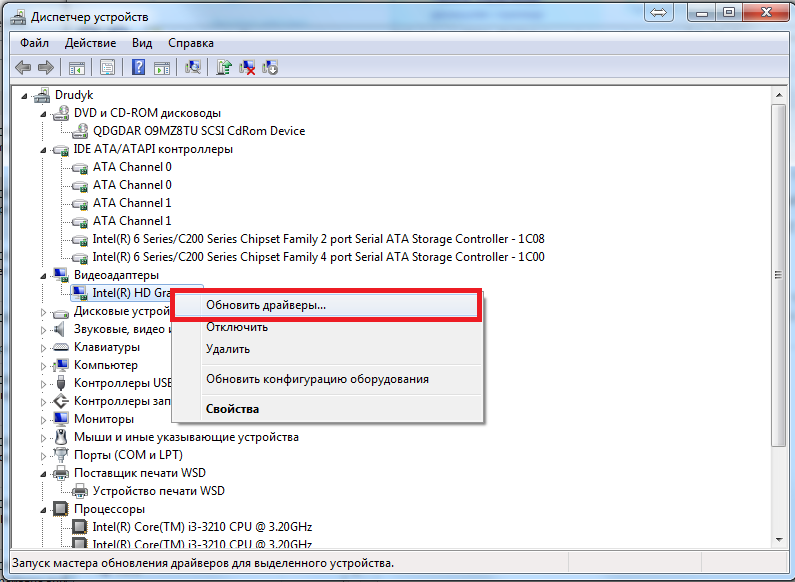
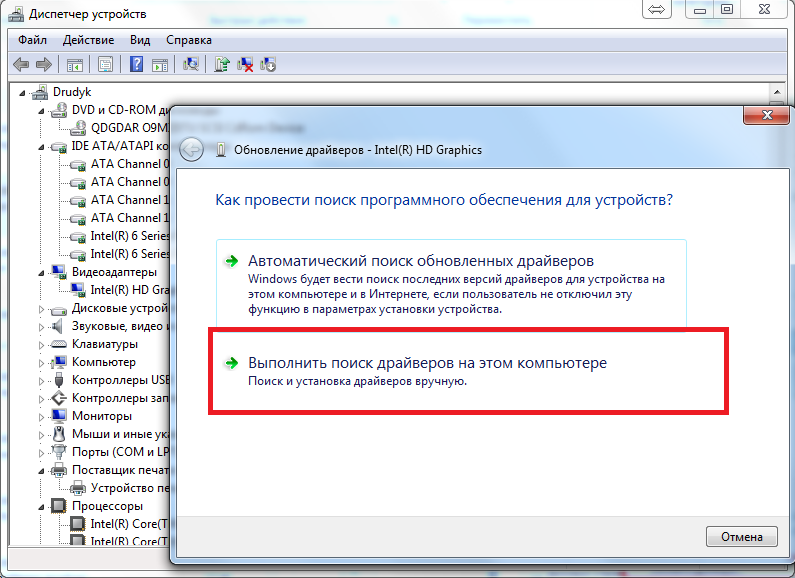
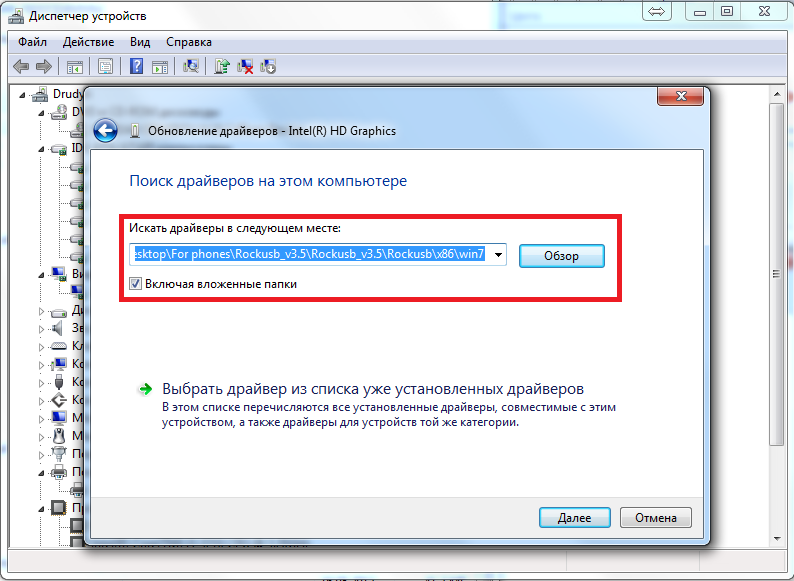
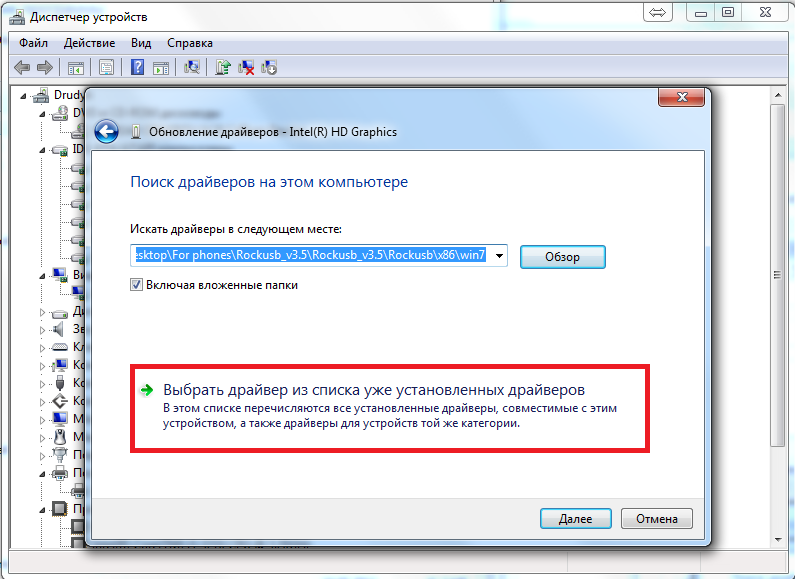

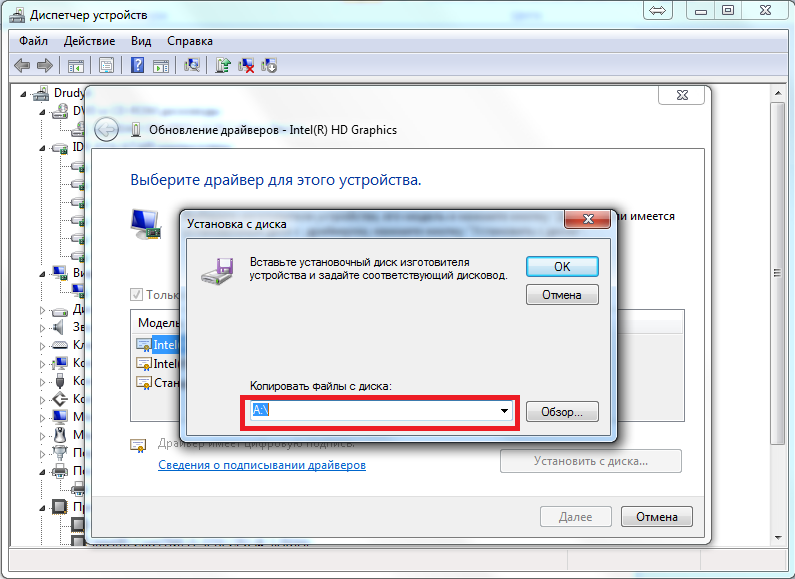

Тема закрыта для обсуждения.
Всего сообщений: 2

off BingO BongO. М
ts 5 фев 2013 в 19:32
Обсуждаем основные моменты, нюансы при прошивке данных девайсов
Делимся опытом, инструкциями и прочими нужностями (например ядра, стоковые файлы и т.д. и т.п.)
Драйвера для Windows XP, Windows 7, Windows 8 (так же их можно найти в папке с флэштулом в папке drivers)
Установка для Windows 7: Жмём правой кнопкой мыши на файлике Flashtool-drivers в вылезшем меню выбираем СВОЙСТВА
в контекстном меню выбираем вкладку СОВМЕСТИМОСТЬ ставим галочку на ЗАПУСТИТЬ В РЕЖИМЕ СОВМЕСТИМОСТИ и выбираем Windows vista пакет обновления 2. ставим права администратора и жмём ПРИМЕНИТЬ И ОК
Запускаем файл Flashtool-drivers и жмём next.
В следующем окне ставим галки на пунктах Arc-Play-Neo-Acro и Flashmode Drivers, Fastboot Drivers и жмём install
Ждём и в открывшемся окне жмём ДАЛЕЕ
В конце вылезет окошко сообщающее о окончании установки жмём ГОТОВО
Windows 8: отключаем UAC(контроль учётных записей) заходим в панель управления и выбираем УЧЁТНЫЕ ЗАПИСИ ПОЛЗОВАТЕЛЕЙ далее делаем как на скрине
Cоглашаемся с вылезшим окном и закрываем всё.
Отлключаем проверку цифровой подписи драйверов- нажимаем WIN+R и вводим команду gpedit.msc
В открывшемся окне выбираем установка драйвера а затем цифровая подпись драйверов устройств
В открывшемся окне делаем как на скрине
Жмём ок и закрываем окно.
отключаем проверку подписи с перезагрузкой.
Жмём WIN+I и выбираем в нижнем правом углу изменение параметров комьютера.
В открывшеся меню выбираем общие затем внизу выбираем особые варианты загрузки перезагрузить сейчас.
В следующем окне выбираем диагностика
Затем дополнительные параметры
Bыбираем параметры загрузки и перезагружаем компьютер.
После перезагрузки вылезает меню, там жмём F7. Далее устанавливаем так же как и в Windows 7.
5 фев 2013 в 19:35 / BingO BongO (1)

off BingO BongO. М
ts 5 фев 2013 в 19:38
Получение прав суперпользователя (superuser) (root)
для андроид 2.3.4, прошивка 4.0.2.A.0.42 без разблокировки бутлоадера здесь
для андроид 4.0.4, прошивка 4.1.B.0.587 без разблокировки бутлоадера.
Прошиваем на телефон прошивку 4.1.B.0.587 через Flashtool. Скачиваем и устанавливаем ядро с 4.1.А.0.562 прошивки на телефон через Flashtool.
Включаем телефон и ставим галочки рядом с Настройки > Безопасность > Неизвест. источники и Настройки > Функции для разработчиков > Отладка по USB. (после включения телефона возможно падение программы телефонии и клавиатуры, но если включить режим полёта или перед включением телефона вытащить сим-карту — падений не будет)
Запускаем Flashtool.(Нужен последней версии)
Подключаем телефон к компьютеру.
выбираем: Tools > Root > Force Emulator
Выключаем телефон и прошиваем ядро с 4.1.B.0.587 прошивки для NeoДля Neo V на телефон через Flashtool.
Включаем телефон и готово.
Установка ClockWorkMod (recovery)закрытый бут.
скачиваем приложение запускаем его, выбираем Установить CWM 5.
Чтобы обновить рекавери до версии 5.5.0.4 — установите через имеющийся рекавери вот этот архив и перезапустите рекавери.
официальная разблокировка бутлоадера. 3 поста
Неофициальный способ разблокировки бутлоадера
Для разблокировки нам потребуются: S1Tool и небольшой кусок провода, чтобы замкнуть тестпойнт.
Распаковываем архив с S1Tool . Запускаем файл DPInst.exe из папки USBFlash_driver. Система начнёт ругаться на неподписанные драйверы, устанавливаем их.
Делаем на одном конце провода (Я брал кусок первой струны от гитары примерно сантиметров 8-7) маленькую петлю, вынимаем из телефона аккумулятор и одеваем ее на 2 правых контакта в телефоне, после чего ставим аккумулятор на место.
Убираем наклейку, закрывающую тестпойнт
Запускаем распакованный S1Tool и жмём кнопку "Patch SEMCBoot".
После сообщения
"DETACH USB CABLE FROM PHONE
REMOVE BATTERY FROM PHONE
ATTACH TESTPOINT
PRESS "READY", THEN ATTACH USB CABLE TO PHONE"
нажимаем кнопку "Testpoint READY".
Замыкаем вторым концом провода отмеченный на фотографии контакт и, не отпуская его, подключаем USB кабель. Система обнаружит новое устройство и автоматически установит драйвер для него.
После сообщения
PROCESSING.
REMOVE TESTPOINT NOW, THEN PRESS "READY"
отпустите теспоинт. Нажмите кнопу "READY" и дождитесь когда программа выдаст следующую информацию: SEMC SIMLOCK CERTIFICATE, PROCEEDING
FINISHED
Отключите аппарат от компьютера.
Соберите и включите аппарат.
Если не включается, то прошиваете аппарат используя FlashTool. При прошивке можно и нужно не вайпить пользовательские данные.
Процесс завершен.
Прошивки можно взять здесь
Флэштулл берём тут
Всё вышеизложенное вы делаете на свой страх и риск. За полученные кирпичи Администрация сайта и автор мануала ответственности не несут
Для полноценного использования разделов сайта войдите или зарегистрируйтесь .
Представляю несколько прошивок для Sony Ericsson XPERIA neo / neo V на базе Android 4.x
Автор инструкции: PoorBoy212
1) Заходим сюда http://unlockbootloader.sonyericsson.com/instructions и нажимаем на красную кнопку Continue находящуюся внизу страницы что бы начать процесс разблокировки.
В появившемся окошке нажимаем I’m sure далее ставим галочки и жмём Accept .
Вводим своё имя, email адрес и первые 14 цифр IMEI номера своего телефона(последняя цифра не вводятся, что бы посмотреть IMEI, на телефоне вводим *#06#), нажимаем Submit .
Отобразится код разблокировки загрузчика, сохраняем его для дальнейшего использования.
2) Скачиваем и устанавливаем драйвера из флештула:
и в процессе установки ставим галочку напротив Fastboot Drivers (в конце).
Скачиваем fastboot.rar [145,04 Kb] (cкачиваний: 349) и разархивируем на рабочий стол.
3) Подключаем телефон к компьютеру с зажатой кнопкой меню (должен гореть синий диод)
Для windows 7. Зажимаем кнопку shift и тыкаем правой кнопкой мыши в пустое место папки с fastboot.exe, и выбираем открыть окно команд. В это окно вставляем данную команду fastboot.exe -i 0x0fce oem unlock 0xKEY где KEY это ключ полученный вами ранее. Жмем enter и ждем.
Для windows xp: Зажимаем кнопки Win+R и в появившемся окне вводим cmd и откроется окно команд. Далее нужно изменить путь к папке введя команду
с:
сd C:\Users\Администратор\Desktop\fastboot (путь может отличаться). Далее вставляем данную команду fastboot.exe -i 0x0fce oem unlock 0xKEY где KEY это ключ полученный вами ранее. Жмем enter и ждем.
Бутлоадер открыт! Поздравляю!
Способ снова закрыть bootloader:
1. Качаем Xperia_Relock_bootloader.ftf [98,8 Kb] (cкачиваний: 95)
2. Прошиваем через Flashtool
3. Перезагружаем и снова имем возможность обновляться через FOTA
Необходим разлоченный бут.
В общем-то, это почти единственное, что он позволяет - устанавливать ядра
1. Для начала немного теории
ядро - основная часть прошивки, которая однако внешне ни как не проявляется. Кастомные ядра добавяют ряд возможностей(свап, разгон, подключение внешних флешек(usb-otg), управление режимами работы процессора, простое получение рута и ряд других)
Установка ядра может быть 2х типов - постоянная и временная. Первый случай - это обычная установка. Во втором случае выбранное ядро будет работать до первой перезагрузки.
2. Собственно установка:
Существует 2 способа. Оба способа позволяют выполнить как постоянную, так и временную установку ядра. Еще есть дополнительный способ отката на стандартное ядро, но об этом позже.
Ручной способ (1)
* Если разблокировка бута производилась с помощью Android SDK, то утилита fastboot находится в android-sdk-windows/tools.
- скачиваем и распаковываем fastboot (есть выше)
- скачиваем и распаковываем ядро в папку fastboot (файл ядра должен иметь формат img и по умолчанию полное имя ядра boot.img, но можно переименовать как угодно - это не важно)
Подключаем телефон в режиме fastboot (зажать меню и воткнуть провод) - должен загореться диод под кнопкой включения синим цветом.
Если установлена Win7, то в папке с fastboot зажимаем shift и правой кнопкой мыши щелкаем по пустому месту - "открыть окно команд".
Вводим следующую команду и жмем Enter:
постоянная установка
Если WinXP: пуск-выполнить-cmd вводим C:\fastboot_with_Android_USB_file\fastboot\fastboot.exe flash boot boot.img" (путь может отличаться, смотря куда распаковали)
Временная установка
Если WinXP: пуск-выполнить-cmd вводим C:\fastboot_with_Android_USB_file\fastboot\fastboot.exe boot boot.img" (путь может отличаться, смотря куда распаковали)
Все - ядро установилось. Ждем пару секунд, перезагружаемся, радуемся.
Автоматический способ (2)
Тут нам поможет флештул одной из последних версий (прилагается в конце новости), скачиваем и устанавливаем.
Подключаем телефон в режиме fastboot (зажать меню и воткнуть провод) - должен загореться диод под кнопкой включения синим цветом.
Запускаем флештул, нажимаем на кнопку с молнией, выбираем фастбот (телефон должен быть подключен)
выбираем, что хотим сделать
далее выбираем необходимое ядро
и жмем open
Видим в логах нечто подобно - ядро прошилось и телефон уже включается
Откат обратно на стандартное или любое другое ядро.
- прошивка его тем же методом (старое ядро сотрется в случае постоянной установки)
- flashtool'ом без вайпа данных на туже сборку - все данные останутся(рута не будет).
- прошивка flashtool'ом только ядра! Галочки должны стоять следующим образом!
Бэкап перед установкой ядра делать почти бессмысленно, т.к. сама прошивка ни сколько не затрагивается, но на ваше усмотрение.
За кирпичи и кривые руки не отвечаю, но если вдруг не грузится - откат спасет всегда, т.к. затрагивается только ядро.
также в приложении стандартное ядро 283 прошивки.
Скачиваем FastBoot (в конце новости)
- Вскрываем архив и копируем его в корень диска С, адрес получается такой: c:\fastboot\
- (способ 1 ) открываем папку с программой зажимаем shift и на пустом месте нажимаем правую кнопку мыши. В открывшемся окне выбираем "открыть окно команд"(справедливо для win7)
- (способ 2) или запускаем командную командную строку (Пуск-Выполнить вводим cmd и нажимаем Enter) затем пишем адрес где у нас лежит fastboot, в нашем случае будет выглядеть так: cd c:\fastboot\ (cd писать обязательно, затем идет путь). Если сделали все правильно то в окне появится надпись: c:\fastboot\ (у меня чет так не получается :D по этому я не выпендриваюсь и использую способ 1 ;) )
В открывшемся окне можно вводить разные команды например: fastboot boot recoveryARC.img этим мы запустим рекавери
или fastboot flash system boot.img ( boot.img это имя прошивки которое может быть разным) этим мы запустим процесс прошивки.
Не забываем что все файлы которые мы прошиваем\запускаем нужно скопировать в папку с fastboot.
Должно быть:
1) Телефон заряжен минимум на 50%
2) Вы ознакомлены с предупреждениями в шапке
3) Флештул уже установлен на компьютере
4) Установлены прошивочные драйвера (если нет - на 7 этапе их придется установить)
Далее:
1) Качаем нужную прошивку
2) При необходимости распаковываем архив. В итоге нужен FTF файл, его надо положить в /flashtool/firmwares
3) Запускаем Flashtool.exe
4) Жмем первую иконку (молнию):
5) Выбираем Flashmode:

6) В левой части выбираем нашу прошивку. На этом этапе есть исключить прошивку определенных частей проши (просто ставим галки в правой части окна). Таким образом, можно сохранить свои данные (для этого убрать галку с Wipe user data, выделено зеленым). Жмем ОК.
7) Появляется запрос подключения телефона:
Выключить телефон, зажать кнопку "Назад" и воткнуть кабель. Диод должен загореться зеленым.
8) Прошивка заливается:
9) Ждем сообщения о успешной прошивке (выделено зеленым):
10) Отключаем кабель, включаем телефон.
Пара моментов:
1) Если Вы прошили телефон, но у него камера ведет себя не адекватно (синий или красный оттенок) - значит, Вы взяли не ту прошивку. Выбирайте точно для своей модели (Neo / Neo V)
2) Если Вы прошили телефон, но у него не работает дисплей - значит, Вы прошили телефон прошивкой вообще другой модели (например от Arc). Прошивайте прошивкой для своего телефона
3) Используя расстановку галок в пункте 6, можно прошить родное ядро без прошивки остальных частей прошивки.
Neo (MT15)
4.1.B.0.587 Generic Nordic (Android OS 4.0.4)
Скачать (229.08 MB)
Скачать / Download с Turbobit.net
Скачать / Download с Fileplaneta.com
Скачать / Download с Unibytes.com
Скачать / Download с GigaPeta.com
Neo V (MT11)
4.1.B.0.587 Generic Nordic (Android OS 4.0.4)
Скачать (201.48 MB)
Скачать / Download с Turbobit.net
Скачать / Download с Fileplaneta.com
Скачать / Download с Unibytes.com
Скачать / Download с GigaPeta.com
Стоковая прошивка РСТ 4.1.A.0.562 (ICS 4.0.3) для Neo V(МТ11i)
Скачать (192.19 МБ)
Скачать / Download с Turbobit.net
Скачать / Download с Fileplaneta.com
Скачать / Download с Unibytes.com
Скачать / Download с GigaPeta.com
AOSP ICS - Polish Blood Project (OS 4.0.4)
Эта прошивка является полным AOSP.
Как установить:
- Используйте boot.img из zip и прошейте через fastboot
- в recovery сделайте все вайпы
- установите прошивку
- установите патч для Neo(для neo V не требуется)
- перезагрузите телефон
- вернитесь в recovery и установите Gapps
- сделайте wipe dalvik cache и перезагрузитесь
- прошивка готова к использованию.
Что не работает:
- HDMI
- WiFi tether
- Панорама с артефактами
Внимание! Видеозапись работает!
Прошивка быстрая, при запуске свободно примерно 200мб RAM
Скачать прошивку (100,76 Мб):
Скачать / Download с Turbobit.net
Скачать / Download с Fileplaneta.com
Скачать / Download с Unibytes.com
Скачать / Download с GigaPeta.com
Скачать Gapps (56,97 Мб)
Скачать / Download с Turbobit.net
Скачать / Download с Fileplaneta.com
Скачать / Download с Unibytes.com
Скачать / Download с GigaPeta.com





Установка:
1) Скачиваем архив, извлекаем ядро и прошиваем его.
2) Заходим в рековери делаем Wipe data/factory reset, Wipe cache partition, Wipe davlik cache (Не пугайтесь глюков рековери, они только визуальные)
3) Далее install zip from sd-card > choose zip from sd card и выбираем наш архив
4) Так как на 10 циане отмечались проблемы с Wifi после установки Gapps сразу после прошивки, советую вам сделать следующее, после прошивки включаем телефон, проверяем рабочесть вафли, и потом уже ставим Gapps.
Скачать прошивку (121,55 Мб):
Скачать / Download с Turbobit.net
Скачать / Download с Fileplaneta.com
Скачать / Download с Unibytes.com
Скачать / Download с GigaPeta.com
Скачать Gapps (83,10 Мб):
Скачать / Download с Turbobit.net
Скачать / Download с Fileplaneta.com
Скачать / Download с Unibytes.com
Скачать / Download с GigaPeta.com
Скачать / Download с Turbobit.net
Скачать / Download с Fileplaneta.com
Скачать / Download с GigaPeta.com
Скачать / Download с Turbobit.net
Скачать / Download с Fileplaneta.com
Скачать / Download с Unibytes.com
Скачать / Download с GigaPeta.com
Уважаемые посетители! Пожалуйста, относитесь с пониманием к навязчивым рекламным блокам, которые присутствуют на сайте. Для существования и дальнейшего развития проекта нам не помешают средства, вырученные от показа рекламы.
Другие новости по теме:
Обсуждение Sony Ericsson MT15i Xperia Neo

Sony Ericsson Xperia Neo – ни что иное, как новый флагман компании, совмещающий в себе огромный опыт производителя в создании функциональных и очень привлекательных с точки зрения дизайна устройств. Несмотря на более компактные, чем у Xperia Arc, размеры новинка не уступает старшему брату по начинке, хотя и отличается меньшим по диагонали экраном. Внешне же устройство очень похоже на модель Sony Ericsson Vivaz – те же закругленные панели и схожая схема расстановки функциональных элементов.
Получение прав Root без разблокировки bootloader возможно только на прошивках с Android 2.3.2:
1 способ: Gingerbreak
2 способ: SuperOneClick
На прошивках же под 2.3.3 для получения root прав необходим разблокированный bootloader, после которого можно получить root по следующей инструкции.
Чего нельзя делать!
1)Ни в коем случае нельзя обновляться по FOTA (прошивка по воздуху) при разблокированном bootloader. Получается кирпич. Метод лечения
2)Нельзя откатываться с 283 прошивки на 181 напрямую, телефон не включается либо работает только от сети. Метода лечения пока нет.
Почему при съемке видео в HD (720p) качестве отстает звук?
Дело в низкой скорости карты памяти. Для съемки HD видео требуется минимум 4 класс карты, оптимальный класс - 6.
Есть ли возможность голосового набора?
Голосовой набор текста может производиться с помощью специальной кнопки на клавиатуре (HTCime, Swipe и др.). Голосовой набор номера можно использовать с помощью стороннего приложения.
Стандартный голосовой поиск можно использовать через нажатие на гарнитуре кнопки, этот поиск работает через Google Voice.
У меня сбрасывается порядок иконок в меню. Что делать?
В стандартном лончере (приложение рабочего стола/меню) такая проблема исправлена лишь в .368 прошивке, так что можно обновиться до нее.
Как отключить автоматический уровень яркости?
К сожалению, это невозможно.
Слышится ли треск от экрана при записи видео, как у некоторых других моделей Sony Ericsson?
Ни одной жалобы на треск пока зафиксировано не было. Т.е. его нет.
Я заряжал телефон до зелёного индикатора(или х часов), а телефон показывает уровень заряда меньше 100%. Что делать?
После полной зарядки аккумулятор немного разряжаётся, а затем через некоторое время снова заряжается при подключении зарядного устройства телефона. Это позволяет прдлить скрок службы аккумулятора и может приводить к отображению уровня зарядки меньше 100%.[Цитата из официального руководство пользователя.]
Как сторонние программы работают с не совсем стандартным разрешением экрана?
Большинство программ и игр идут на весь экран.
Работает зум в камере на качельку громкости?
Да, это единственный способ использовать зум в стандартном приложении камеры.
Реагирует ли экран на палец в перчатке?
В перчатке не реагирует, т.к. экран емкостной.
У меня не работает TrackID, bootloader разблокирован. Что делать?
При разблокировке bootloader'a затираются DRM ключи, которые нужны для работы приложения. Даже если заблокировать обратно, ключи не восстановятся, следовательно, приложение работать не будет.
Что делать, если телефон не видит скрытую сеть?
Нужно удалить на девайсе подключение к данной сети и создать заново, после любой перезагрузки роутера подключение придеться заново удалять и создавать.
Как убрать звук разряда батареи или другой системный звук?
С помощью файлового менеджера с root правами в папке /system/media/audio/ui/ удалить файл lowbattery.ogg или любой другой, звук от которого требуется удалить.И в обратном порядке заливаем свои звуки,мелодии.
Какие кэш и апк нужно качать для установки?
Игры(без кэш) - любые. Игры которые с кэш - все что для процессора ARM v7 rev2 (v7l) (Snapdragon S2)(ускоритель Andreno 205).
Такие же процессоры установлены на. HTC Desire HD (Ace), HTC Flyer, HTC Incredible S (Vivo), HTC Desire S (Saga), T-mobile myTouch HD, SonyEricsson Xperia arc (anzu), SonyEricsson Xperia NEO, PRO, RAY and PLAY, ViewSonic ViewPad 4, Samsung Galaxy S Plus I9001 и т.д.
Как настроить поведение сети Wi-Fi при выключении экрана (некоторые хотят, чтобы он "отваливался" или "не отваливался" при выключении экрана)?
Настройки-беспроводные сети-настройки WI-FI-нажимаем правую нижнюю сенсорную кнопку-расширенные настройки-спящий режим.
Возможно ли использовать зум при видеосъемке?
Возможно, начиная с прошивки 4.0.1.A.0.283 (OS 2.3.4).
Что делать ,если хрипит динамик на высокой громкости?
Такой глюк наблюдается только на 145 прошивке. Прошейтесь на более новую прошивку и глюк пройдёт.
Как сделать, чтобы маркет не обновлялся?
С помощью Titanium Backup необходимо заморозить приложение MarketUpdater.apk. Удалять не рекомендуется. Для выполнения этого действия необходим ROOT-права.
Как откатится с 283 на 181 прошивку без проблем?
Даунгрейд с 283 на 181 без последствий возможен, если последовательно шить телефон следующими прошивками: 283 - 368 - 181.
На клавиатуре нет Ъ и Ё. Как быть?
Нажать на мягкий и чуть подержать - будет Ъ. Если тоже самое сделать на "е" - будет ё.
[речь идёт о стандартной клавиатуре]
Что делать, если на телефоне после вынимания аккумулятора слетает дата и время?
Поставьте автоматическое определение времени(параметры-дата и время - авт.) и время слетать не будет.
Я вожу пальцем по клавиатуре, а за пальцем остается синенький след, что это?
Это Swipe.Swipe – это клавиатура для Android, которая делает набор текста быстрым и удобным, вам не нужно печатать каждый сивол по отдельности. Вы просто водите по нужным буквам соединяя, их линией и получаете нужное слово. Появилось, начиная с 283 прошивки ос 2.3.4.